Открыть в Windows AVIF-файл не сложнее, чем просмотреть WEBP-картинку (мы уже рассказывали, как это делать, инструкция по ссылке).
В случае с AVIF всё аналогично. Нам просто потребуется установить правильный бесплатный кодек в систему. Тогда открывать AVIF-файлы можно будет даже стандартными системными приложениями «Фото» или Paint.
Ну или можно прямо их браузера на лету сохранять AVIF-изображения в JPEG, с которым проблем уже не будет, но установка кодека нам кажется более практичным вариантом.
Скачать необходимое дополнение для Windows можно из фирменного магазина приложений Microsoft. Нам требуется расширение «AV1 Video Extension». Оно установится автоматически. Это актуально для Windows 10 и Windows 11.
Кстати, Photoshop, по крайней мере актуальной версии 25.4.0, умеет работать с AVIF нативно.
Источник: Droidnews.ru.Сначала введите заголовок статьи перед загрузкой фото.
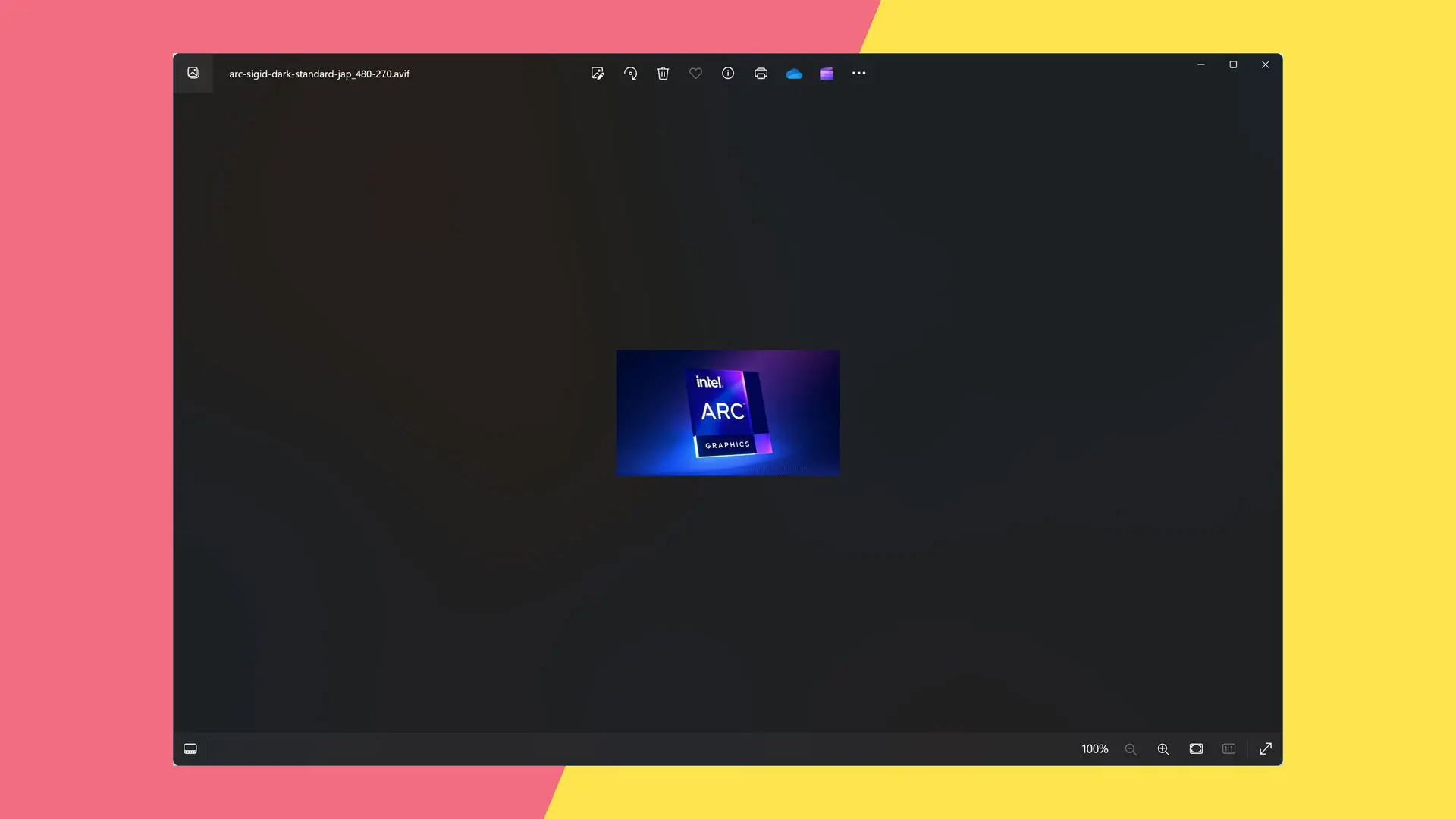

Обсуждение
Пока тишина. Станьте первым!